 Calendar
Calendar
Ar lietotni Calendar nekad neaizmirsīsit par tikšanos. Sekojiet savam aizņemtajam grafikam, izveidojot vairākus kalendārus un pārvaldot tos visus vienuviet.
Izveidojiet notikumus. Noklikšķiniet uz ![]() , lai pievienotu jaunu notikumu, vai veiciet dubultklikšķi jebkur dienas skatā. Lai kādu uzaicinātu, veiciet dubultklikšķi uz notikuma, noklikšķiniet uz sadaļas Add Invitees, pēc tam ievadiet e-pasta adresi. Lietotne Calendar jūs informēs, kad uzaicinātās personas atbildēs.
, lai pievienotu jaunu notikumu, vai veiciet dubultklikšķi jebkur dienas skatā. Lai kādu uzaicinātu, veiciet dubultklikšķi uz notikuma, noklikšķiniet uz sadaļas Add Invitees, pēc tam ievadiet e-pasta adresi. Lietotne Calendar jūs informēs, kad uzaicinātās personas atbildēs.
Jautājiet Siri. Sakiet, piemēram: “Set up a meeting with Mark at nine in the morning” (Ieplāno tikšanos ar Marku deviņos no rīta).
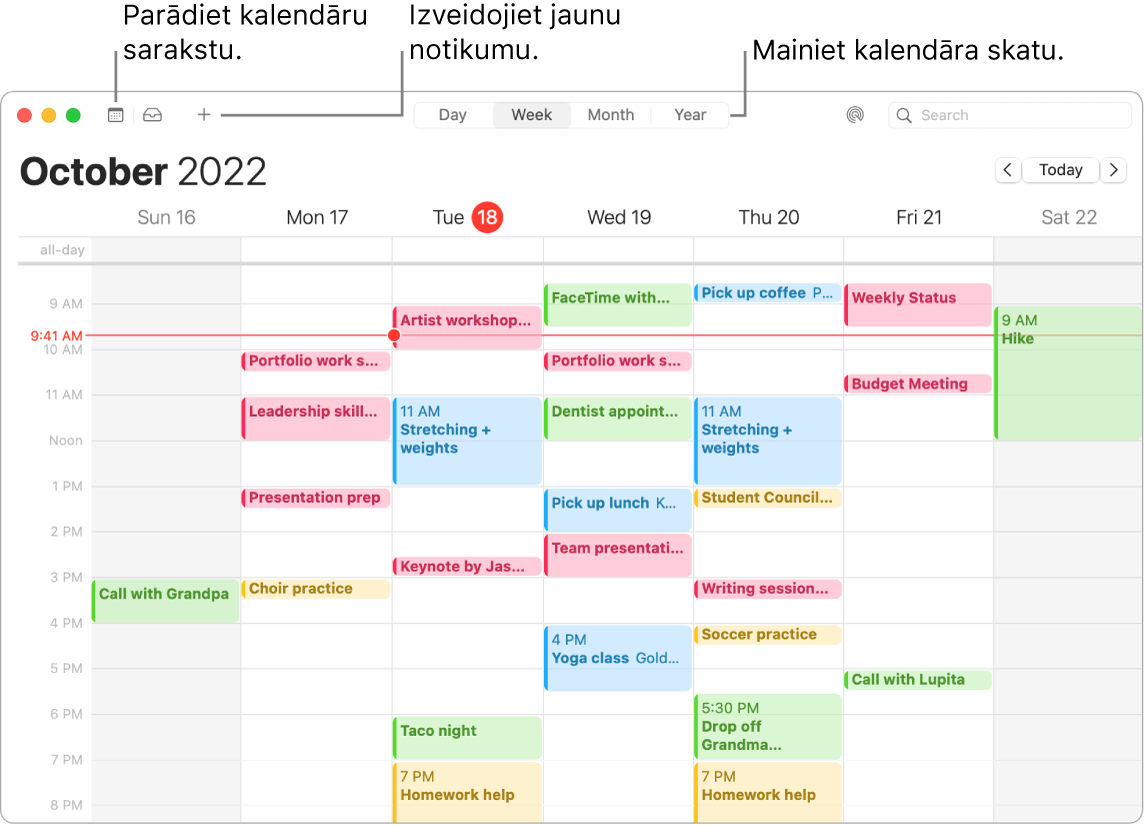
Padoms. Ja notikumam pievienosit atrašanās vietu, lietotne Calendar parādīs karti, plānoto laiku ceļā un laiku, cikos jāizbrauc, un pat laika prognozi.
Kalendārs katrai dzīves daļai. Izveidojiet atsevišķus kalendārus, piemēram, mājām, darbam un skolai, katru savā krāsā. Izvēlieties File > New Calendar, lai izveidotu jaunu kalendāru, pēc tam nospiediet taustiņu Control un klikšķiniet uz katra kalendāra, lai izvēlētos jaunu krāsu.
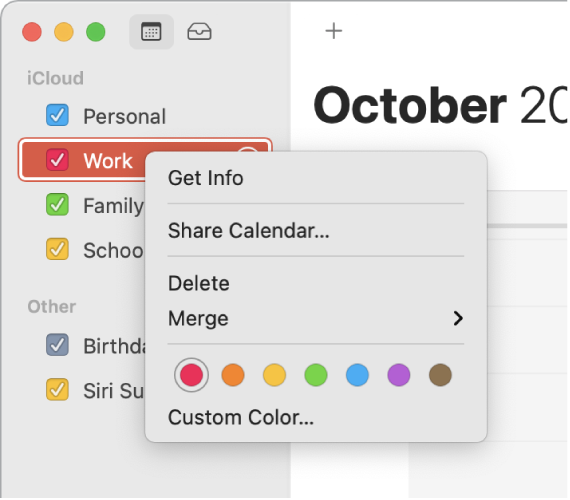
Pievienojiet svētku kalendārus. Skatiet dažādu pasaules reģionu svētku kalendārus. Izvēlieties File > New Holiday Calendar, tad izvēlieties pievienojamo svētku kalendāru.
Skatiet visus vai tikai dažus savus kalendārus. Noklikšķiniet uz pogas Calendars, lai skatītu visu savu kalendāru sarakstu; noklikšķiniet uz tiem kalendāriem, kurus vēlaties redzēt logā.
Filtrējiet kalendārus ar Focus. Izvēlieties, kurus kalendārus parādīt konkrētas Focus sesijas laikā. Piemēram, tiek parādīts kalendārs ar mājasdarbu termiņiem, kas ieslēdzas tikai mācīšanās laikā. Izvēlieties Apple Menu > System Settings, tad sānjoslā noklikšķiniet uz Focus. Labajā pusē atlasiet Focus, noklikšķiniet uz ![]() , tad sadaļā Focus Filters noklikšķiniet uz Add Filter. Lai uzzinātu vairāk par Focus pievienošanu vai pielāgošanu, skatiet Focus iestatīšana Mac datorā.
, tad sadaļā Focus Filters noklikšķiniet uz Add Filter. Lai uzzinātu vairāk par Focus pievienošanu vai pielāgošanu, skatiet Focus iestatīšana Mac datorā.
Koplietojiet savās ierīcēs un ar citiem. Ja esat pierakstījies pakalpojumā iCloud, jūsu kalendāri tiek atjaunināti visos jūsu Macintosh datoros, iOS un iPadOS ierīcēs un Apple Watch pulksteņos, kuros esat pierakstījies ar vienu Apple ID. Varat arī koplietot kalendārus ar citiem pakalpojuma iCloud lietotājiem.
Izmantojiet joslu Touch Bar 13 collu MacBook Pro datorā. Pieskarieties pogai Today, lai skatītu vai rediģētu šodienas notikumus, vai izmantojiet slīdni, lai atlasītu mēnesi — pagātnē vai nākotnē.

Atlasiet notikumu kalendārā un pieskarieties pogām, lai norādītu notikuma kalendāru, iegūtu detalizētu informāciju par notikumu, rediģētu laiku vai vietu un pievienotu vai dzēstu uzaicinājumus.

Uzziniet vairāk. Sk. lietotnes Calendar lietošanas pamācībā.